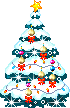|
 [550x397]
[550x397] [550x413]
[550x413] [550x413]
[550x413]Я всё-равно,Господь, Тебя благодарю за всех людей,которые меня не понимают.
Чрез них я мудрость жизни этой познаю, пусть даже иногда с добром и не встречают...
Благодарю,Господь,за серость этих дней, за плач души,за радости и муки.
За всех врагов моих и за моих друзей,за встречи с ними и за боль разлуки.
За то,что слабостью Ты многих наделил,за то,что силу дал другим и духа крепость .
За то,что счастье и любовь Ты людям подарил,ведь без Твоих Даров была бы жизнь-нелепость...
Благодарю Тебя,Господь,благодарю!
Лена Визе
Это цитата сообщения Мистрес Оригинальное сообщение
Новогодняя флеш-открытка
Вот такую открыточку нашла на Гизметео, всегда смотрю погоду там,точность прогнозов большая чем на Яндексе.Интересно то,что наполнить открыточку можно на свой вкус- внизу кнопочки, с помощью которых можно добавлять и убирать разные предметы в комнате и даже погоду за окном менять)) Просто нужно нажимать на кнопки в самом низу открытки.Там все просто, легко разобраться.
Это цитата сообщения бурный_поток Оригинальное сообщение
Как делать схемы для дневника в фотошопе
Попробую рассказать и объяснить, как я делаю свои схемки для дневника. У меня фотошоп CS3.
1.Открываем в фотошопе понравившуюся картинку
2. Открываем новый документ со следующими параметрами - 1440на 750 пикселей
3. С помошью инструмента - перемещение - перетаскиваем нашу картинку на новый документ
Должно получиться так
4. Немного корректируем параметры- Редактирование-трансформирование-масштабирование
Параметры масштаба мы изменяем или в строке верхней или с помощью мышки (кликаем и растягиваем)
5. После того как мы определились с параметрами, кликаем мышкой на инструмент перемещение (самый верхний в панели инструментов) и подтверждаем результат
6. У нас имеется два слоя. Делаем активным первый слой (просто жмем на него мышкой и он должен выделиться)
7. Далее в палитре цветов выбираем цвет наиболее близкий к основному цвету картинки
8. После того как выбрали цвет, мы его копируем
и вставляем цифры цвета в окошко настроек дневника на ли.ру
9. Далее переходим к нашему документу))
ДОбавляем векторную маску
9. Далее в панели инструментов выбираем инструмент заливка
жмем на него и выбираем инструмент - градиент
10. Далее наводим курсор мышки на край нашей основной картинки и ведем мышку к центру
ПРи этом градиент должен быть выбран такой
Видно как граница между большим выбранным нами цветом фона и картинкой исчезает. Вы можете эксперементировать по своему усмотрению.
У нас получилось примерно так
11. Сохраняем наш документ
12. Наш документ может весить больше чем необходимо, поэтому выставляем его вес
Выставляем нужный нам размер файла
13. После оптимизации веса - сохраняем
14. Загружаем нашу картинку в настройках дизайна дневника и выбираем параметры загрузки - по вертикали
Это для того, чтобы картинка не повторялась.
15. Далее делаем прозрачный фон для записей. Этот урок можно посмотреть тут
Это цитата сообщения Lena-ki Оригинальное сообщение
Просто клад!
 [584x502] [584x502]Уроки Adobe Phоtpshop для начинающих Панель инструментов Adobe Photoshop.  Устанавливаем новые кисти в Photoshop  Перевод JPG в PSD  Золотая надпись  "Горячие" клавиши для Фотошопа  Эффект двухцветности  Словарь терминов  Как снять блокировку?...  Как открыть фото?  Что такое ЭКШЕН?  Как скачать с Lettitbit????  Что такое клипарт?  Что такое Скрап набор?  Как сохранить?  Учимся рисовать от руки |
 [550x550]
[550x550]Мир наполняется яркими красками Кругом идет голова
Елкой, свечами и детскими сказками Дышит канун Рождества
Вечер на окнах распишется инеем, Дунув на руки сперва
Кто-то мудрее, а кто-то красивее Станет в канун Рождества
В полночь пусть только в хорошее верится В праздники и в волшебство
Все, на что даже не смел ты надеяться,Сбудется на Рождество
Я позову тебя тихо по имени, И растеряю слова
Пусть на чуть-чуть кто-то станет счастливее В этот канун Рождества
Текст песни Карина Плай - "Рождество"
Фотографии в альбоме «Клипарт Новогодний-Украшения» NATALI на Яндекс.Фотках
 [показать]
[показать]  [показать]
[показать]  [показать]
[показать]  [показать]
[показать]  [показать]
[показать]  [показать]
[показать]  [показать]
[показать]  [показать]
[показать]  [показать]
[показать]  [показать]
[показать]  [показать]
[показать]  [показать]
[показать]  [показать]
[показать]  [показать]
[показать]  [показать]
[показать]  [показать]
[показать]  [показать]
[показать]  [показать]
[показать]  [показать]
[показать]  [показать]
[показать]  [показать]
[показать]
|
|
 [показать]
[показать]Программа для создания профессиональных анимационных
Flash-файлов.
В комплекте:
* Adobe Flash CS5 Professional
* Adobe Extension Manager CS5
* FlashPlayer
Отличия от альтернативной версии:
*Настройки после выхода сохраняются
*Время загрузки значительно сокращено
*Стили интерфейса переключаются во всех ОС
*В комплекте отсутствуют Bridge, ExtendScript Toolkit и Pixel Bender Toolkit
*Можно не запрещать программе соединения с интернетом
*Для обеспечения всего вышеперечисленного пришлось разрешить встроенной справке писать свои временные файлы в системную папку %AppData% (но сам Flash за пределы песочницы не выглядывает) В общем, если хочется чтобы программа вообще не оставляла следов в системе, то берите прошлую версию, а если ради скорости запуска и удобства возможно пойти на минимальные уступки, то эту.
Дополнительная информация:
* Portable программы работают без установки, с флешек, практически не оставляют следов в системе, но не нужно забывать что их функциональность всегда в чем-то ограничена
* После выхода из программы не стоит запускать ее еще раз раньше чем секунд через 20-30
* Работа с CD не поддерживается - все временные файлы создаются в папке программы
* При запуске запасайтесь терпением - грузится долго, но попробуйте сделать лучше
Системные требования:
Процессор 1 ГГц и выше
Windows XP с пакетом SP 2 или новее либо Windows Vista и Windows 7
512 Мб оперативной памяти
Работа в 64-х разрядных версиях ОС не гарантируется.
Версия программы: 11.0.0.485
Язык интерфейса: Русский
Лечение: не требуется
Размер: 354.69 Мб
http://turbobit.net/og61kayf6w0l.html
http://files.mail.ru/9JN0QU
|
Это цитата сообщения Ikarus Оригинальное сообщение
Уроки, Ибо на Лиру такое не найдешь.
1. Музыка на сайт
2. Glowing Text Effect
3. Листопад
4. Текстовый спецэффект
5. Создание панорамы во Flash
6. Баннеро-крутилка "жалюзи"
7. Прыгающий мячик
8. Про tween'ы.
9. Easy Mouse Follower
10. Кубики летают
>>>
Это цитата сообщения BraveDefender Оригинальное сообщение
Уроки Flash, 3D Studio MAX, Photoshop, Adobe Illustrator и других программ
Полезные уроки и советы от сайта журнала КомпьютерПресс
Изучаем Flash
Урок 1. Назначение и структура программы
Урок 2. Создание статических изображений
Урок 3. Работа с текстом в Macromedia Flash MX Professional 2004
Урок 5. Автоматическая анимация, анимированные символы
Урок 6. Цветовые эффекты на базе автоматической анимации движения
Урок 7. Использование слоя маски
Урок 8. Интерактивность во Flash
Урок 9. Работа со звуком во Flash
Урок 10. Моделирование эффекта освещения букв
Урок 11. Моделирование эффекта свечения букв со вспышкой
Урок 12. Моделирование эффекта «Салют»
Урок 13. Свойства мувиклипов и кнопок и их программное изменение
Анимация во Flash с использованием ActionScript. Урок 1
Анимация во Flash с использованием ActionScript. Урок 2
Обзор программ для работы с Flash-технологией. Часть 1
Обзор программ для работы с Flash-технологией. Часть 2
Обзор программ для работы с Flash-технологией. Часть 3
Обзор программ для работы с Flash-технологией. Часть 4
Обзор программ для работы с Flash-технологией. Часть 5
Обзор программ для работы с Flash-технологией. Часть 6
Презентационный flash-ролик из ваших фотографий
Примеры новых графических возможностей Flash Professional 8
Создание анимированного персонажа
Электронный калейдоскоп своими руками
|